发送ajax请求如何实现上传图片显示在网页上
发送ajax请求如何实现上传图片显示在网页上
这篇“发送ajax请求如何实现上传图片显示在网页上”文章的知识点大部分人都不太理解,所以小编给大家总结了以下内容,内容详细,步骤清晰,具有一定的借鉴价值,希望大家阅读完这篇文章能有所收获,下面我们一起来看看这篇“发送ajax请求如何实现上传图片显示在网页上”文章吧。
前言
在手机上通过网页 input 标签拍照上传图片,有一些手机会出现图片旋转了90度d的问题,包括 iPhone 和个别三星手机。这些手机竖着拍的时候才会出现这种问题,横拍出来的照片就正常显示。因此,可以通过获取手机拍照角度来对照片进行旋转,从而解决这个问题。
Orientation
这个参数并不是所有图片都有的,不过手机拍出来的图片是带有这个参数的。旋转角度参数值0°1
顺时针90°6
逆时针90°8
180°3
参数为 1 的时候显示正常,那么在这些横拍显示正常,即 Orientation=1 的手机上,竖拍的参数为 6。
想要获取 Orientation 参数,可以通过 exif.js 库来操作。exif.js 功能很多,体积也很大,未压缩之前足足有 30k,这对手机页面加载来说是非常大影响的。而我只需要获取 Orientation 信息而已,所以我这里删减了 exif.js 库的一些代码,将代码缩小到几KB。
exif.js 获取 Orientation :EXIF.getData(file, function() {
var Orientation=EXIF.getTag(this, 'Orientation');
});
file 则是 input 文件表单上传的文件。上传的文件经过 fileReader.readAsDataURL(file) 就可以实现预览图片了,这方面不清楚的可以查看:HTML5 进阶系列:文件上传下载
旋转
旋转需要用到 canvas 的 rotate() 方法。ctx.rotate(angle);
rotate 方法的参数为旋转弧度。需要将角度转为弧度:degrees * Math.PI / 180
旋转的中心点默认都在 canvas 的起点,即 ( 0, 0 )。旋转的原理如下图:
旋转原理图
旋转之后,如果从 ( 0, 0 ) 点进行 drawImage(),那么画出来的位置就是在左图中的旋转 90 度后的位置,不在可视区域呢。旋转之后,坐标轴也跟着旋转了,想要显示在可视区域呢,需要将 ( 0, 0 ) 点往 y 轴的反方向移 y 个单位,此时的起始点则为 ( 0, -y )。
同理,可以获得旋转 -90 度后的起始点为 ( -x, 0 ),旋转 180 度后的起始点为 ( -x, -y )。
压缩
手机拍出来的照片太大,而且使用 base64 编码的照片会比原照片大,那么上传的时候进行压缩就非常有必要的。现在的手机像素这么高,拍出来的照片宽高都有几千像素,用 canvas 来渲染这照片的速度会相对比较慢。
因此第一步需要先对上传照片的宽高做限制,判断宽度或高度是否超出哪个范围,则等比压缩其宽高。var ratio=width / height;if(imgWidth > imgHeight && imgWidth > xx){
imgWidth=xx;
imgHeight=Math.ceil(xx / ratio);
}else if(imgWidth < imgHeight && imgHeight > yy){
imgWidth=Math.ceil(yy * ratio);
imgHeight=yy;
}
第二步就通过 canvas.toDataURL() 方法来压缩照片质量。canvas.toDataURL("image/jpeg", 1);
toDataURL() 方法返回一个包含图片展示的 data URI 。使用两个参数,第一个参数为图片格式,默认为 image/png。第二个参数为压缩质量,在指定图片格式为 image/jpeg 或 image/webp的情况下,可以从 0 到 1 的区间内选择图片的质量。
以上就是关于“发送ajax请求如何实现上传图片显示在网页上”这篇文章的内容,相信大家都有了一定的了解,希望小编分享的内容对大家有帮助,若想了解更多相关的知识内容,请关注恰卡编程网行业资讯频道。
推荐阅读
-

PHP-AJAX 与 MySQL
-
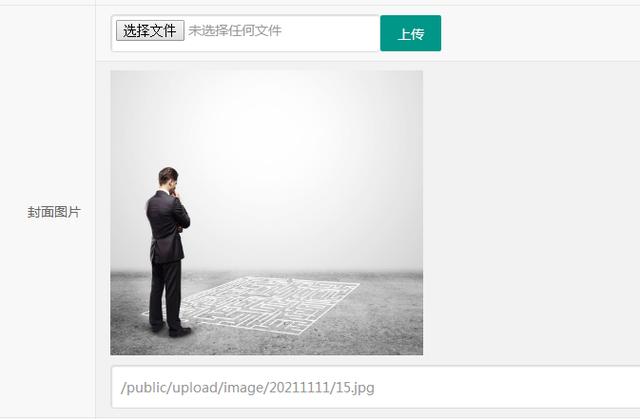
php手把手教你做网站(十一)Jquery Ajax上传单张图片
-

如何用Ajax解析json,XML数据格式
-

php 判断是否为ajax请求
-
最简单的数据接口ajax+php从数据库读取内容并显示tp
话不多说js部分˂pclass=“position”id=“usergroupname”...
-
原生和jQuery的ajax如何用
原生和jQuery的ajax如何用本文小编为大家详细介绍“原生和j...
-
jQuery怎么实现Ajax上传文件同时设置headers
jQuery怎么实现Ajax上传文件同时设置headers这篇文章...
-
jQuery如何实现AJAX调用错误处理
jQuery如何实现AJAX调用错误处理这篇文章主要为大家展示了“...
-
AJAX怎么使用XML文件进行交互式通信
AJAX怎么使用XML文件进行交互式通信本文小编为大家详细介绍“A...
-
AJAX如何调用ASP文件进行通信
AJAX如何调用ASP文件进行通信本篇内容介绍了“AJAX如何调用...
